苹果手机6s怎么设置手写输入 苹果6S手写输入设置方法
日期: 来源:铲子手游网
苹果手机6s是一款功能强大的智能手机,它不仅拥有优秀的硬件性能,还具备多样化的软件功能,其中手写输入功能是许多用户喜爱的一项特性。苹果6s手机手写输入设置方法简单易操作,只需在设置中找到手写输入选项,然后根据提示进行相应的设置即可。通过手写输入,用户可以更加便捷地编辑文字、绘制图形或者进行其他操作。这项功能的引入,为用户带来了更加便利的操作体验,让手机使用更加灵活多样。
苹果6S手写输入设置方法
方法如下:
1.首先请在 iPhone 主屏上找到【设置】应用,点击打开它。
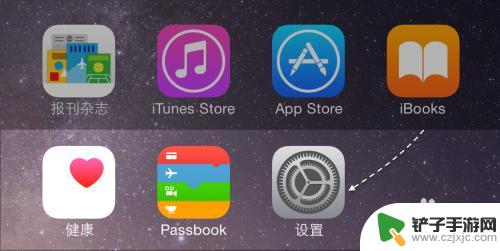
2.接着请在设置列表里点击【通用】一栏,如图所示
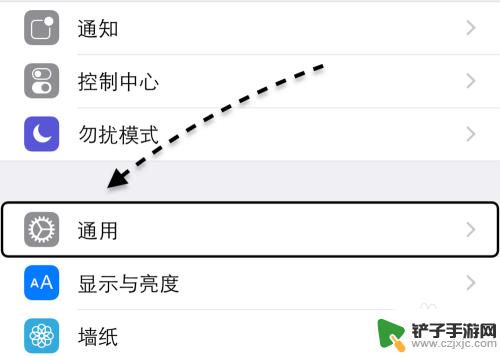
3.接着在通用列表中,找到【键盘】一栏,点击进入。
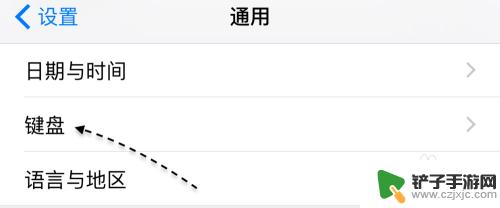
4.接着在键盘列表中,再点击【键盘】一栏继续,如图所示
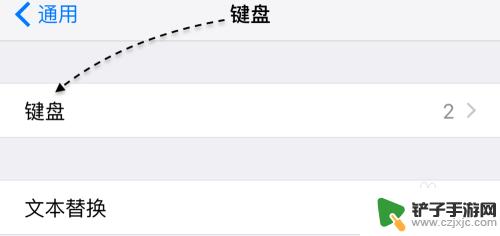
5.随后可以看到当前已经有的输入法,此时请继续点击【添加新键盘】一栏。
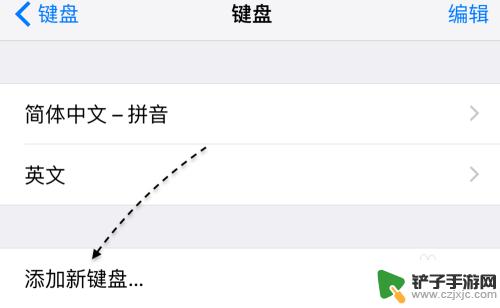
6.接下来在添加新键盘列表中,请点击【简体中文】一栏,如图所示
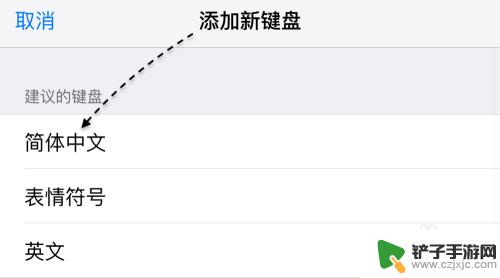
7.随后可以看到列表中出现了手写输入法,点击选择以后。再点击【完成】按钮。
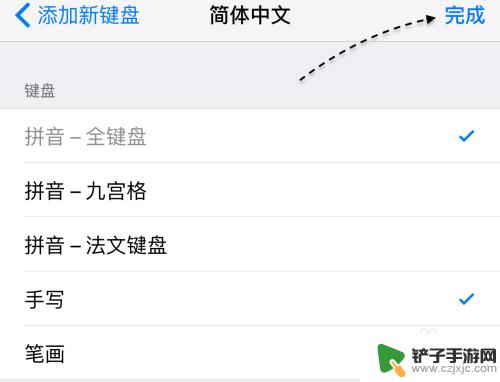
8.在系统中设置好了手写输入法以后,接下来打开一个可以调出键盘的地方。然后可以按下【输入法切换】按钮不放,选择手写输入法。

9.如图所示,当打开输入法列表后,点击即可选择手写输入法。
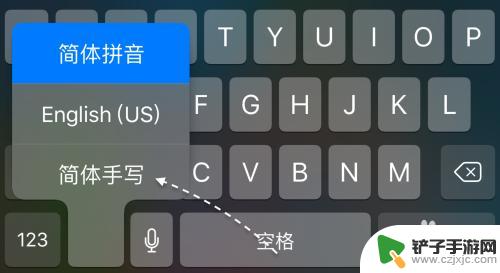
10.随后便可以看到手写输入板了,直接用手写就可以了。
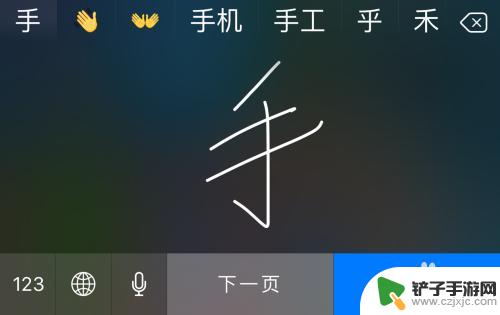
11.如果你不想使用苹果 iPhone 手机自带的输入法,想要使用其它国内厂商提供的输入法。可以参考下方的经验教程:
7苹果6S百度输入法,iPhone6S怎么安装百度输入法
以上就是苹果手机6s怎么设置手写输入的全部内容,有需要的用户就可以根据小编的步骤进行操作了,希望能够对大家有所帮助。














